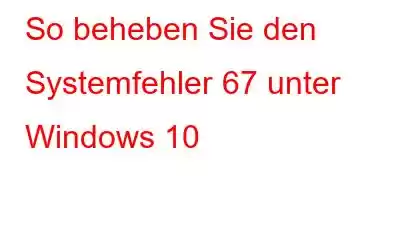Systemfehler 67 ist ein häufiges Netzwerk- und Serverproblem, das auftritt, wenn Sie versuchen, ein Netzlaufwerk auf einem Windows 10-PC zuzuordnen. Normalerweise wird die folgende Fehlermeldung auf dem Bildschirm angezeigt:
Systemfehler 67 ist aufgetreten. Der Netzwerkname kann nicht gefunden werden.
Dieses Problem tritt hauptsächlich dann auf, wenn die auf Ihrem Gerät vorhandenen Netzwerktreiber nicht auf dem neuesten Stand sind oder wenn sie aus irgendeinem Grund falsch konfiguriert wurden. Um dieses Problem zu beheben, müssen Sie daher sicherstellen, dass der Netzwerkadaptertreiber mit Ihrer Betriebssystemversion kompatibel ist, auf der Ihr Computer derzeit läuft.
Wenn auf Ihrem Windows-Gerät der Systemfehler 67 angezeigt wird, klicken Sie hier Es gibt einige Problemumgehungen, mit denen Sie dieses Problem beheben können, indem Sie einige Änderungen an den Windows-Einstellungen vornehmen.
Lesen Sie auch: So beheben Sie Dateisystemfehler unter Windows 10
Systemfehler beheben 67 Unter Windows 10
Lassen Sie uns das erkunden.
Lösung 1: Aktualisieren Sie den Netzwerkadaptertreiber
Um die Netzwerkadaptertreiber unter Windows 10 zu aktualisieren, führen Sie die folgenden Schritte aus:
Drücken Sie die Tastenkombination Windows + R, um das Dialogfeld „Ausführen“ zu öffnen.
Geben Sie „Devmgmt.msc“ in das Textfeld ein und drücken Sie die Eingabetaste.
Tippen Sie im Fenster „Geräte-Manager“ auf die Option „Netzwerkadapter“, um den Abschnitt zu erweitern.
Klicken Sie mit der rechten Maustaste auf jeden Netzwerkadaptertreiber und wählen Sie „Treiber aktualisieren“.
Folgen Sie den Anweisungen auf dem Bildschirm und rufen Sie die neuesten Updates aller Netzwerktreiber ab.
Die manuelle Aktualisierung der Treiber ist zu hektisch! Nicht wahr? Wäre es also nicht großartig, wenn Sie ein praktisches Tool zur Treiberaktualisierung hätten, das automatisch alle Treiber mit nur einem Klick aktualisiert?
Laden Sie das Dienstprogramm Smart Driver Care herunter, eine der besten Treiberaktualisierungssoftware für Windows, die automatisch Updates veralteter und beschädigter Treiber aus dem Internet abruft, sodass Sie alle Treiber mit nur einem Fingertipp aktualisieren können.
Lösung 2: Deaktivieren Sie den Network Address Translator
Der Network Address Translation (NAT)-Prozess wird zum Zuordnen des Netzwerklaufwerks über die Eingabeaufforderungs-Shell unter Windows verwendet. Um den Systemfehler 67 zu beheben, können Sie daher versuchen, den Network Address Translator im Geräte-Manager zu deaktivieren.
Drücken Sie Windows + R, um das Feld „Ausführen“ zu starten. Geben Sie „Devmgmt.msc“ in das Textfeld ein und drücken Sie die Eingabetaste.
Tippen Sie im Fenster „Geräte-Manager“ auf die Option „Ansicht“ und wählen Sie die Option „Ausgeblendete Geräte anzeigen“.
Doppeltippen Sie auf „Non-Plug“. und Play Drivers“-Option.
Klicken Sie mit der rechten Maustaste auf „Network Address Translator“ und wählen Sie „Deaktivieren“.
Wenn das Deaktivieren des Network Address Translator den Systemfehler 67 nicht beheben konnte Ihr Gerät, fahren wir mit unserer nächsten Lösung fort.
Lösung 3: Deaktivieren Sie gehärtete UNC-Pfade über den Gruppenrichtlinien-Editor
Die gehärteten UNC-Pfade werden auf Windows-Betriebssystemen verwendet, um bestimmte Sicherheitskriterien zu erfüllen. Wenn diese Einstellung den Prozess der Zuordnung der Netzwerktreiber irgendwie beeinträchtigt, versuchen wir, sie zu deaktivieren, um zu prüfen, ob das Problem mit dem Systemfehler 67 dadurch behoben wird. Folgendes müssen Sie tun.
Drücken Sie die Tasten Windows + R und geben Sie „Gpedit.msc“ ein, um den Editor für lokale Gruppenrichtlinien unter Windows zu öffnen.
Im Editor für lokale Gruppenrichtlinien , navigieren Sie zum folgenden Pfad.
Computerkonfiguration>Administrative Vorlagen> Netzwerk> Netzwerkanbieter.
Doppelklicken Sie auf der rechten Seite des Fensters auf gehärtete UNC-Pfade. Bildquelle: Pixeled Robots
Wählen Sie die Option „Deaktiviert“ und tippen Sie dann auf „Übernehmen“, um die letzten Änderungen zu speichern.
Starten Sie Ihren Computer neu, um zu prüfen, ob weiterhin Probleme mit der Netzwerkzuordnung auftreten Ihr Gerät.
Lösung 4: Überprüfen Sie die Syntax gründlich
Zu guter Letzt kann die Eingabe einer ungenauen Syntax für die Zuordnung der Netzlaufwerke auch zu mehreren Problemen führen. Überprüfen Sie daher zur Sicherheit gründlich die Syntax in der Eingabeaufforderungs-Shell.
Auf den Befehl „Net use“ folgt die IP-Adresse. Überprüfen Sie außerdem einmal, ob Sie die Backslashes in der Syntax verwenden. Wenn Sie die nach vorne gerichteten Wimpern verwenden, wird möglicherweise die Warnung „Systemfehler 67“ auf Ihrem Windows-Gerät angezeigt.
Haben Sie immer noch Probleme? Ist die Leistung Ihres Geräts langsam?Nun, keine Panik! Es besteht die geringe Wahrscheinlichkeit, dass Ihr Gerät mit einem Virus oder einer Malware infiziert ist. Um Ihr Gerät gründlich zu scannen, empfehlen wir Ihnen, das Systweak Antivirus-Tool für Windows herunterzuladen. Systweak Antivirus bietet Echtzeitschutz vor bösartigen Bedrohungen, einschließlich Viren, Malware, Trojanern, Spyware und sogar Ransomware-Angriffen. Um Ihr Gerät und Ihre sensiblen Daten zu schützen, kann Systweak Antivirus als Wächter fungieren und potenzielle Bedrohungen fernhalten.
Laden Sie Systweak Antivirus herunter
Hier finden Sie einige effektive Möglichkeiten, wie Sie den Systemfehler 67 auf Ihrem Windows 10-PC beheben können. Teilen Sie uns mit, welche Lösung für Sie am besten funktioniert hat! Folgen Sie uns in den sozialen Medien – .
Lesen: 0